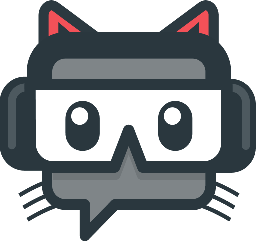 Der Streamlabs Chatbot ist eine kostenlose Software-Erweiterung für die beliebte Streamingsoftware Streamlabs. Der Chatbot kann wichtige Aufgaben in deinem Twitch-Chat für dich übernehmen. Neben Statistiken können dies auch Games oder Interaktionen sein, die dafür sorgen, dass deine Community aktiv bleibt und weiter wächst.
Der Streamlabs Chatbot ist eine kostenlose Software-Erweiterung für die beliebte Streamingsoftware Streamlabs. Der Chatbot kann wichtige Aufgaben in deinem Twitch-Chat für dich übernehmen. Neben Statistiken können dies auch Games oder Interaktionen sein, die dafür sorgen, dass deine Community aktiv bleibt und weiter wächst.
In diesem Beitrag erfährst du alles Wissenswerte über die einzelnen Streamlabs Chatbot Features und wir erklären dir wie du die einzelnen Funktionen nutzt.
Solltest du noch weitere Fragen oder Anregungen zum Chatbot haben, hinterlasse uns einen Kommentar!
Inhaltsverzeichnis
Streamlabs Chat Bot Dashboard
Im Chatbot Dashboard findest du wesentliche Einstellungen für deinen Twitch Stream:
- Title & Game
Mit dieser Einstellung kannst du den aktuellen Streamtitel und das Spiel einstellen, was du gerade streamst. Auch deine Twitch-Communitys kannst du hier auswählen. - Automated Hosting
Auch für automatische Hosts bietet der Chatbot Unterstützung. Du kannst hierbei einstellen in welchen Intervallen die jeweiligen Kanäle gehostet werden von dir. - Raid Assist
Du planst einen anderen Channel zu raiden? Mit dem Raid-Assistenten kannst du deinen Raid mit personalisierten Nachrichten versehen und alle Raidteilnehmer mit Treuepunkten belohnen. - Manual Commercials
Solltest du bereits Twitch Partner sein, kannst du manuell Werbeclips verschiedener Länge abspielen: 30/60/90/120/150 und 180 Sekunden. - Automated Commercials
Mit dieser Option kannst du automatisch nach einer vordefinierten Zeit einen Werbespot in deinem Twitch Kanal abspielen (nur als Twitch Partner)
Subscribers
Unter diesem Menüpunkt findest du all deine aktiven Twitch Subscriber in einer übersichtlichen Tabelle inklusive Name, Subscription-Art, Beginn & Ende des Subs.
Commands / Befehle
Kein Chatbot kommt ohne Befehle aus. Unter dem Menüpunkt „Commands“ kannst du eigene Befehlen definieren um z.B. beim Befehl !Twitter einen Link zu deinem Twitter-Profil vom Bot automatisch posten zu lassen. Jeder Befehl lässt sich mit Parametern und Berechtigungen versehen um Spam zu vermeiden oder loyale Zuschauer mit Extra-Befehlen zu belohnen.
Jeder Befehl lässt sich ausserdem mit einem Soundfile verknüpfen. Befehle mit Soundfiles sollte man jedoch tendenziell so einstellen, dass aktive Zuschauer ihre Loyalitätspunkte einsetzen müssen um diese Befehle nutzen zu können um Spam (insbesondere Soundspam) zu vermeiden. Auch die CoolDown Zeit sollte entsprechend eingestellt werden, so dass ein Befehl erst nach dieser Abklingzeit wieder aktiviert werden kann.
Hier findest du einige beliebte Commands, die du in deinen Chatbot einfügen kannst:
| Command | Response |
|---|---|
| !uptime | $mychannel ist bereits live seit: $uptime. |
| !discord | Link zu deinem Discord |
| Link zu deinem Instagram Profil | |
| Link zu deinem Twitter Profil | |
| Link zu deiner Facebook Seite | |
| !youtube | Link zu deinem YouTube Kanal |
| !hardware | Auflistung deiner Hardware |
| !followers | Der Channel $mychannel hat aktuell $readapi(https://api.crunchprank.net/twitch/followcount/$mychannel) Follower. |
| !since | $tousername, du folgst $mychannel bereits seit $readapi(https://api.crunchprank.net/twitch/followage/$mychannel/$touserid?precision=3). |
| !statistiken | Aktuelles Game: $mygame | Aktueller Title: $mystatus | Uptime: $uptime | Zuschauer: $readapi(https://api.crunchprank.net/twitch/viewercount/$mychannel) |
| !neuefollower | Die 3 neuesten Follower: $readapi(https://api.crunchprank.net/twitch/followers/$mychannel?count=3&direction=desc)! |
Folgende Befehle sind bereits vordefiniert im Chatbot:
- !Game Titel
Ändert das aktuelle Spiel - !Status Neuer Status
Ändert den Twitchkanal Titel - !Death
Todescounter
Timers
Der Name „Timers“ ist leider nicht der beste Name für dieses Feature. Bei den „Timern“ handelt es sich um automatisierte Nachrichten, die der Chatbot eigenständig nach einer vordefinierten Zeit in den Chat postet. Hier bietet es sich z.B. an die Zuschauer daran zu erinnern mal auf Twitch vorbei zu schauen, zu folgen oder einen Kommentar bei Youtube zu hinterlassen.
Wird ein Timer eingeführt, wird automatisch auch ein Command mit dem selben Namen eingefügt und ist dann unter „Commands“ zu finden. Bei „Interval (min)“ wird die Zeit in Minuten ausgewählt, die zwischen dem erneuten Posten des Befehles vergehen soll.
Quotes / Zitate
Die „Quotes“ sichern euch als Zitatesammlung. Jeder, der die entsprechenden Rechte im Chat besitzt, hat die Möglichkeit Aussagen des Streamers als Zitate zu speichern. Jedes Zitat wird mit einem Zeitstempel und mit einer einzigartigen ID versehen.
Extra Quotes
Die Funktion „Extra Quotes“ dient zum Sichern verschiedenster Dinge, die nicht zwangsläufig als Zitate zählen. Hierbei lässt sich jedoch einstellen ob diese mit Datum angezeigt werden. Auch der Befehl zum Anzeigen der Extra Quotes (Standardmäßig !gif) lässt sich beliebig anpassen.
Give Away
GiveAway’s sind ein beliebtes Mittel um Zuschauer zu gewinnen und die eigene Community zu belohnen. Wer also z.B. einen Gamekey, Hardware oder Merchandise unter den Zuschauern verlosen möchte, für den bietet sich diese Funktion im Streamlabs Chatbot an. Hierbei lässt sich unter anderem einstellen, dass ein vorheriger Gewinner ausgeschlossen wird, nur Follower des Kanals eine Gewinnchance haben oder aber, dass Subscriber eine erhöhte Gewinnchance haben.
Songrequest
Du willst deinen Zuschauern die Möglichkeit geben deinen Stream musikalisch zu untermalen? Mit dem Songrequest Feature können deine Zuschauer Songs auf YouTube oder Spotify abspielen lassen. Um eine Verbindung zu Spotify herzustellen, musst du zunächst einen Token generieren – diese Funktion findest du unter dem Menüpunkt „Connections“, unten-links im Chatbot-Fenster.
Sound Files
Dieser Menüpunkt gibt dir die Möglichkeit verschiedene Sounds in deinen Bot zu integrieren, die bei entsprechenden Aktionen im Stream abgespielt werden. Jedes Soundfile kannst du direkt mit einem passenden Command versehen bei welchem es abgespielt wird. Dieser Befehl kann dann auch mit den üblichen Optionen versehen werden , z.B. dass dieser „Währung“ kostet oder erst nach einer bestimmten Zeit erneut genutzt werden kann um Spam zu verhindern. Übe die Option „Votes“ kannst du einstellen, dass erst eine gewisse Anzahl Zuschauer den Befehl nutzen müssen, bevor das Soundfile abgespielt wird.
Queue
Der Menüpunkt „Queue“ (zu Deutsch: Warteschlange) ist für alle, die gerne zusammen mit ihren Zuschauern spielen wollen. Als Zuschauer hat man die Möglichkeit über einen vorgegebenen Befehl sein Interesse am gemeinsamen Spielen kund zu tun. Als Streamer kann man sich dann alle potenziellen Mitspieler anschauen und entweder gemäß der Reihenfolge einen Mitspieler wählen oder per Zufallsgenerator den Mitspieler auswählen. Auch diese Option lässt sich einschränken auf reguläre Zuschauer, Subscriber oder z.B. Zuschauer, die schon eine bestimmte Anzahl an Minuten zugesehen haben.
Counter
Der Counter (Zähler) ist eine spezielle Art Command, die sich hervorragend eignet um gewisse Ereignisse (z.B. Tode in Dark Souls III) zu zählen und zu dokumentieren. Wenn der Streamer z.B. erneut an einem Endgegner gestorben ist, können die Zuschauer den Befehl in den Chat tippen und der Chatbot zählt automatisch weiter hoch und speichert auch für folgende Streams die Information.
Currency
Falls du diese Option aktivierst, erhalten all deine Zuschauer für gewisse Aktionen Einheiten deiner eigenen Währung. Diese kannst du natürlich selbst definieren und benennen. Währung erhalten die Zuschauer durch einen Follow, Host, Sub oder Raid – alles lässt sich individuell einstellen. Unter diesem Menüpunkt findest du auch eine Liste aller Zuschauer, die bereits Währung „erwirtschaftet“ haben und kannst diese editieren, also Währung hinzufügen oder entfernen. In der Tabelle siehst du ausserdem wieviele Stunden einzelne Zuschauer zugesehen haben. Der Menüpunkt „Ranks“ (Ränge) bietet die Möglichkeit einzelne Ränge zu definieren wodurch du deine Zuschauer nochmal gesondert klassifizieren kannst.
Users
Der Menüpunkt „Users“ listet dir alle Benutzer bzw. aktiven Zuschauer deines Twitch Streames auf. Die Informationen enthalten den Benutzernamen, Status, eingegangene Raids, Status und etwaige Blacklist-Einträge. Jeder Datensatz lässt sich noch editieren und mit zusätzlichen Informationen versehen wie z.B. Discord ID oder zusätzlicher Name. Unter dem „Edit User“-Tab lassen sich auch die Blacklist Einträge verwalten so dass man Zuschauer ausschließen kann von Songrequests, Giveaways, Commands oder anderen Funktionen.
Minigames
Die Minigames bieten eine zusätzliche Option für Zuschauer-Interaktionen. Von Haus aus gibt es 4 integrierte Minigames: Heist, Duel, Free For All und Boss Battle.
Poll / Abstimmungen
Falls du deine Zuschauer an Entscheidungen teilhaben lassen willst, wie an der Frage welches Game du als nächstes spielen sollst, so ist dies der richtige Menüpunkt. Hier lassen sich individuelle Abstimmungen erstellen, die der Chatbot dann eigenständig auswertet.
Betting / Wetten
Die Betting-Option bietet den Zuschauern die Option auf gewisse Ereignisse zu wetten. Eine Möglichkeit wäre unter anderem „Schafft der Streamer dieses Level ohne zu sterben?“ oder ähnliches. Jede Wett-Option kann mit Optionen versehen werden wie prozentuale Auszahlung oder Minimum & Maximum-Einsatz.
Events
Du willst spezielle Zuschauer mit einer individuellen Nachricht und gegebenenfalls sogar mit einem Soundfile begrüßen, wenn diese den Stream betreten oder sich aktiv am Chat beteiligen? Dann ist die „Events“-Funktion genau das richtige. In den Einstellungen lässt sich definieren ob die Nachricht bzw. das Soundfile direkt beim Betreten oder erst beim Chatten abgespielt wird.
Mod Tools
Ähnlich wie Twitch’s Nightbot bietet auch der Streamlabs Chatbot einige elementare Moderations-Tools: Caps-Protection, Symbol-Protection, Link Protection oder Word Protection. Wer seinen Chat also vor Linkspam, permanenten CapsLock-Schreibern schützen oder die Verwendung von Badwords ahnden möchte, sollte diese Funktionen unbedingt aktivieren.
Notifications
Neben Alerts bei Donations, Follows oder Hosts über das Alerts-Widget in Streamlabs bieten dir die Notifications-Optionen die Möglichkeit solche Hinweise zusätzlich als Textnachricht im Streamchat anzeigen zu lassen. Du kannst also jedem Follower eine persönliche Nachricht im Chat widmen und diese auch mit Sounddateien versehen. Als mögliche Notifications gibt es: Follow, Host, Subscriber, Cheer, Streamlabs Donation, Gamewisp oder Extra Life.
Discord
Falls du den Streamlabs Chatbot bereits mit deinem Discord Kanal verknüpft hast, kann dieser automatisch zum Streambeginn eine Meldung posten, dass du Live auf Twitch bist – also die perfekte Möglichkeit deinen Channel zu promoten.
Scripts
Eigene Minigames, Scripts oder andere Spielereien. Unter diesem Menüpunkt kannst du eigene Python-Scripts einlesen. Eine Vielzahl von kostenlosen Scripten, die von anderen bereitgestellt werden, findest du im Streamlabs Chatbot Discord #Scripts
Zusätzlich zu all diesen Features gibt es auch noch ein generelles Fenster für Einstellungen – dort findest du unter anderem die Möglichkeit Hotkeys und Macros zu definieren. Auch kannst du hier eine Vielzahl an Übersetzungen bzw persönliche Anpassungen für diverse Chatmeldungen hinterlegen. Dieses findest du in der unteren linken Ecke der Anwendung unter dem Menüpunkt „Settings“
Streamlabs & Streamlabs Chatbot Download


Wofür steht das Dollerzeichen immer? Muss ich das auch hinschreiben? Bin da gerade ein wenig überfordert. Muss ich auch was in Klammern setzen? Liebe Grüße und Danke.
Ja, das Dollarzeichen muss enthalten sein – das ist einfach nur ein Indikator für die Variable, die dann vom Bot automatisch ersetzt wird. Aus $channel wird dann z.B. dein Kanalname.
Ja, das ist ein Zeichen, das eine Variable darstellt und im Code fest definiert ist.
Einfach merken, das das Zeichen dem Programm sagt, das das folgende ein Befehl ist.
$user = Benutzer (der den Befehl gerade ausführt).
Wie kann ich bei Streamlabs einen Command erstellen
!cmd add !.. ..
Wie heißt den der Command für Host das ich rein schreiben $username, Danke für deinen host! würde gerne noch haben das eine zuschauer zahl da steht
Hi Alex,
soweit ich weiss ist das gar nicht über den Chatbot möglich – die Anzeige „Danke für deinen Host, $username“ lässt sich aber relativ leicht über die Alertbox realisieren so dass es direkt im Streamfenster statt im Chat angezeigt wird.
Ich korrigiere: Es geht wohl! Und zwar unter dem Chatbot Menüpunkt „Notifications“, dort findest du einen Punkt der sich „Host Notify (Chat)“ nennt – wenn du diesen aktivierst, kannst du den Host direkt im Chat posten lassen.
Ja genau aber ich wollte das es dann drin steht wieviele Zuschauer er rüber schickt.
Also Streamer xy hostet mit x zuschauer
Habe eine Frage habe bei YouTubern gesehen das sie den Streamlabs Bot vor dem Stream start schon aktiviert haben! weiß jemand wie das geht? wäre nett danke
Einfach anschalten und connecten, bevor du live bist 🙂
Gibt es im Streamlabs-Chatbot die Möglichkeit, dass er auf einzelne Worte von Usern reagiert und automatisch antwortet?
Beispiel: ein User schreibt „Darf ich mitspielen?“ – hier bei wird das Wort mitspielen vom Chatbod bemerkt und er antwortet automatisch „Mitspielen ist nur Freunden vorbehalten“.
Geht sowas? Es gibt zwar eine „Blacklist-Funktion“, wo der Chatbot drauf reagieren kann. Allerdings wird der User dann gepurged, erhält ein Timeout oder wird direkt gebannt. Das kann nicht Sinn und Zweck der Lösung sein.
Hat jemand eine Idee??
Hi Fiffi_McFly
Das ist möglich, aber muss mittels einem Script dem Bot bei gebracht werden.
Es gibt eine Discord Comm von Streamlabs Chatbot Scripten, die man sich einfach runter laden kann (Bsp.: individuelle Begrüßung von neuen Zuschauern, Mini Games etc.)
Jedoch muss man Python (das ist die Programmiersprache der Scripte) installiert haben, damit diese auch laufen können.
In der Streamlabs OBS Chatbot Dokumentation steht drin, wie man die Scripte aktiviert (Installation für Python unter Windows) und wie man sie in den Bot rein kopiert.
Im Netz gibt es auch ein paar Scripte, die man sich runter laden kann.
Hoffe dir damit geholfen haben zu können.
MfG
Klaus
Jep du musst eingeben : !addcom spielen Mitspielen ist nur für Freunde vorbehalten
wie setze ich als mod zum beispiel bei nem lkw stream einzelne leute zurück oder auch wie nehme ich nehme ich streamlabs aus der liste der gefahrenen kilometer raus?
wie entfernt man die zuschauer bots?
kann ich einen random user aus dem chat verlinken lassen?
Wie können die Zuschauer sehen wie lange die schon einem folgen? Wie lautet da der command für und der „Response“ ?
Wäre nice wenn mir das jmd beantworten könnte.
Mfg xxSpleazzer
gibt es ein befehel der etwas zählen kann ohne das es resetet wird??? wenn ja wie lautet der bin grade überfordert
$count wäre das.
Zum Beispiel: !rip = xyz ist schon $count Mal gestorben
Jedes mal wenn jemand !rip macht, geht der Zähler 1 hoch